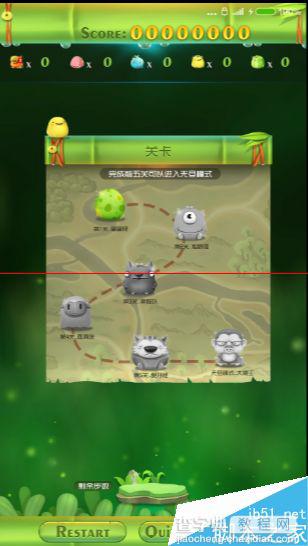小米手机怎么设置MIUI7个性化UI主题?
发布时间:2016-12-22 来源:查字典编辑
摘要:MIUI7怎么设置个性UI主题呢?最新版本的MIUI7系统内置了5款个性化UI主题,以满足不同人群的男生、女生及成功人士多样化的需求。下面就...
MIUI7怎么设置个性UI主题呢?最新版本的MIUI7系统内置了5款个性化UI主题,以满足不同人群的男生、女生及成功人士多样化的需求。下面就与大家分享一下最新版本的MIUI7系统设置个性化UI主题的具体方法(8月13到16日下载免费哦)。

1、首先在“推荐应用”界面中找到“个性主题”应用点击进入MIUI7个性化UI主题设置界面。
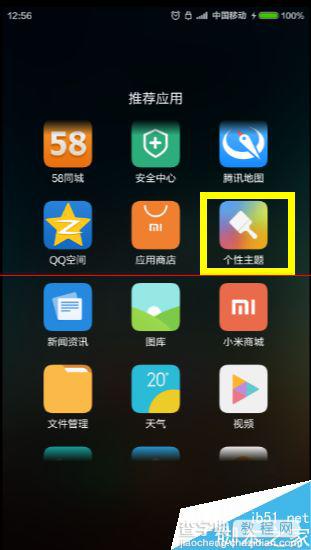
2、从打开的“个性主题”界面中,点击“为你设计”按钮即可进入个性化UI主题设置界面。
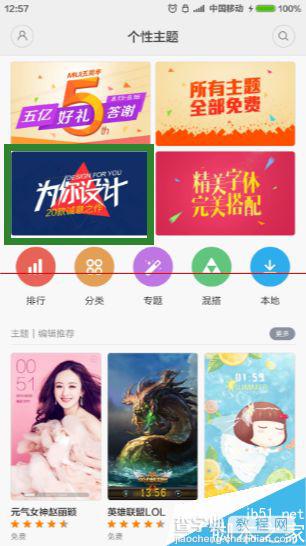
3、接下来从“为你设计:20款试意之作”主题列表中找到自己喜欢的个性化UI主题点击进入。
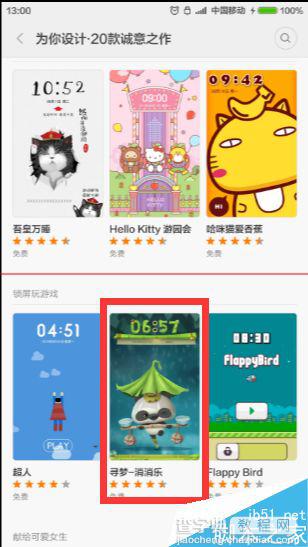
4、待进入对应主题详情界面后,直接点击“下载”按钮。此时对应的主题将会被下载到手机内存中。
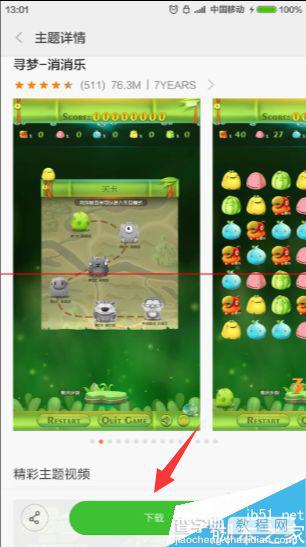
5、待下载MIUI7个性化UI主题完成后,将自动进行导入操作,之后点击“应用”按钮即可将当前UI主题应用到小米手机中。
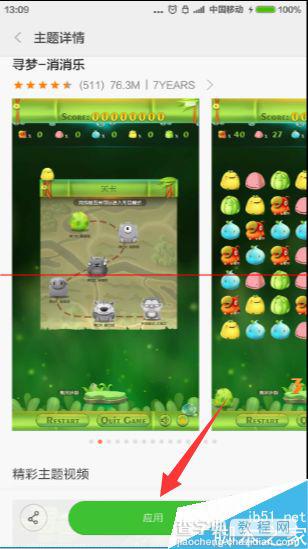
6、此时就可以发现小米4手机桌面发生了变化,超级萌类卡通桌面看上去很清新。其中锁屏界面看上去更有兴趣,更萌萌哒。
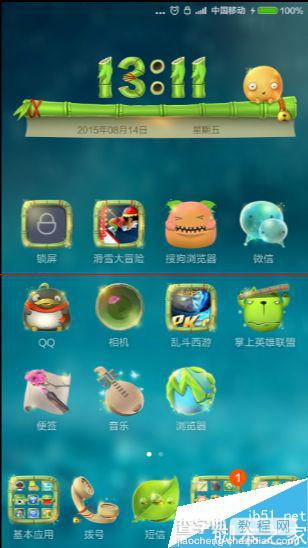
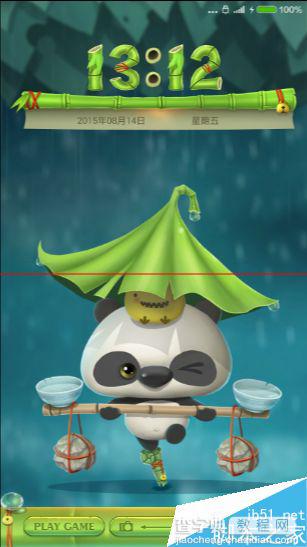
7、其中此类主题还集成了“自动桌面”,只需要“双指向下滑动”即可开启“自动桌面”。如图所示,效果类似于Win10系统“开始屏幕”风格。

8、在锁屏界面中,点击左下角的“Play Game”按钮就可以在锁屏状态下玩手机游戏啦。根据主题风格的不同,其游戏内容也是不同的。